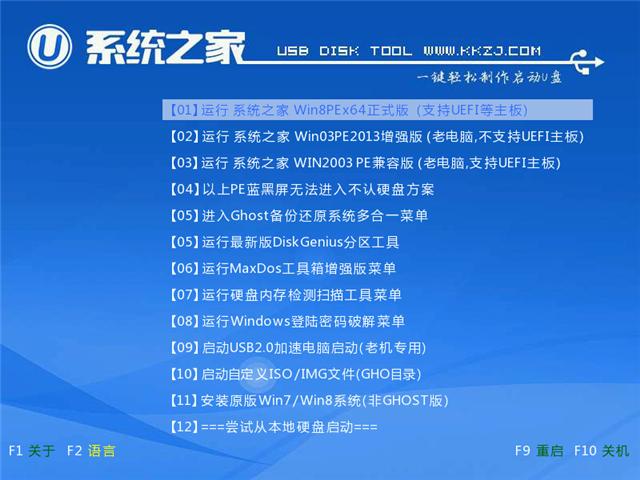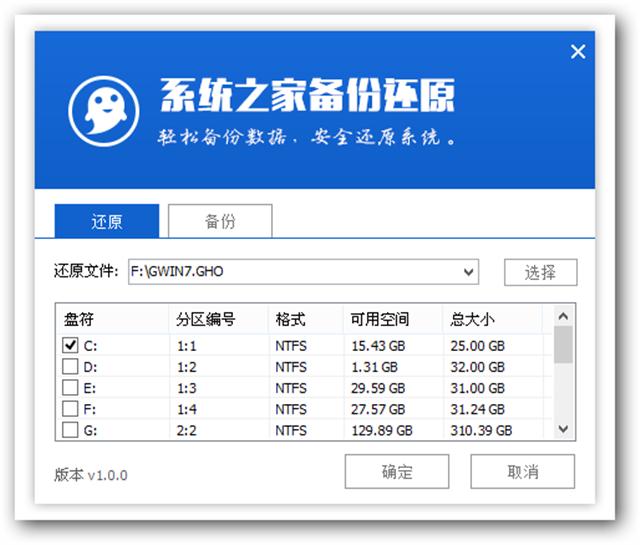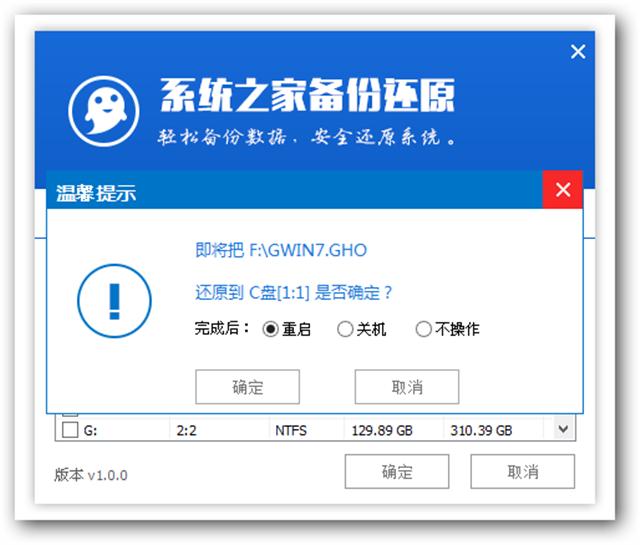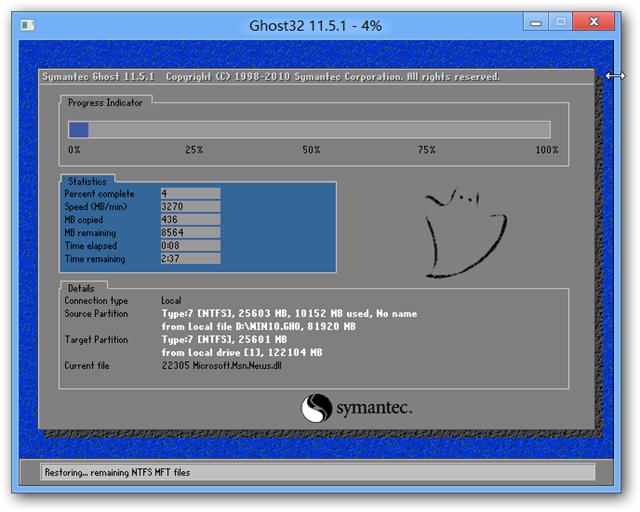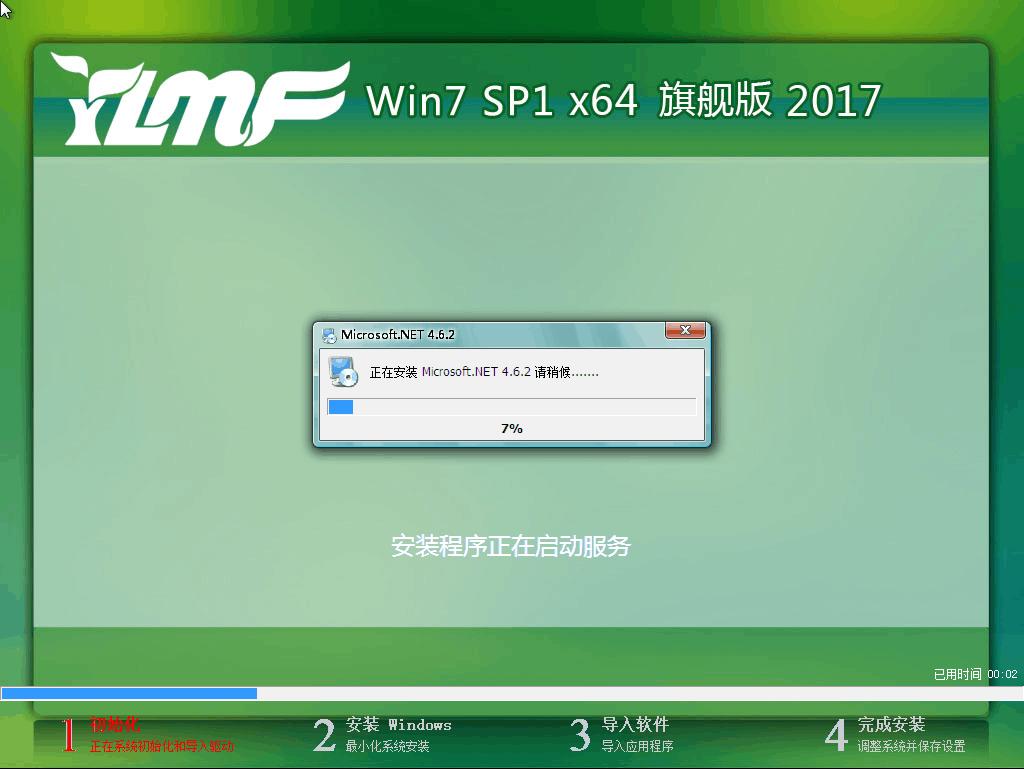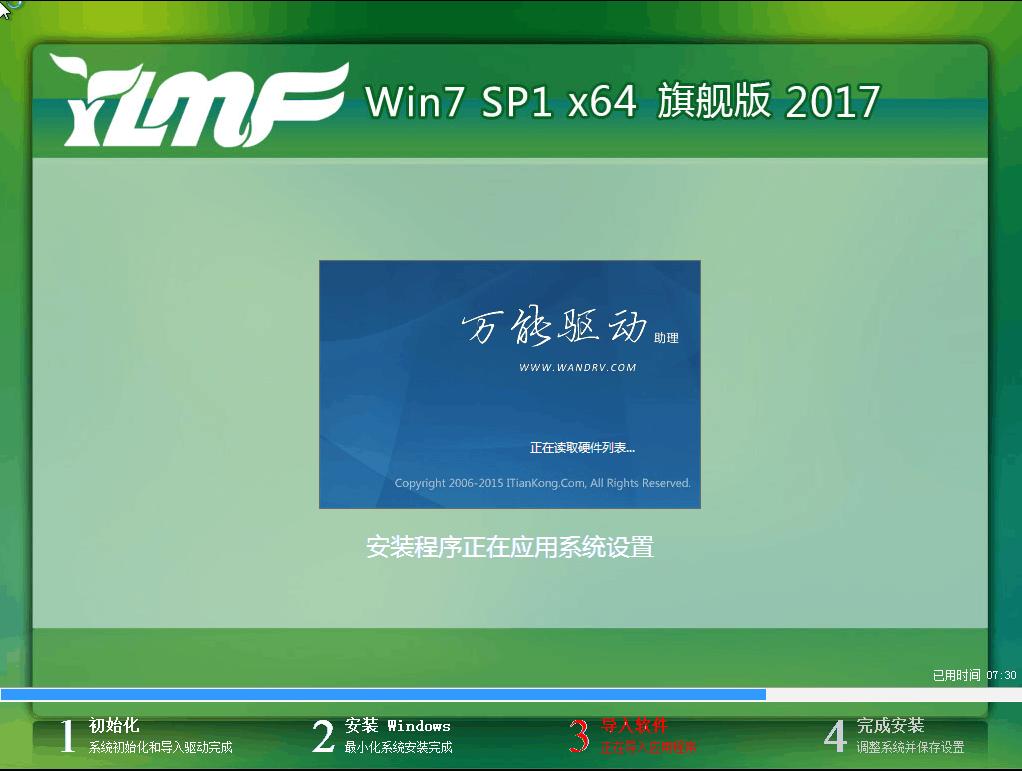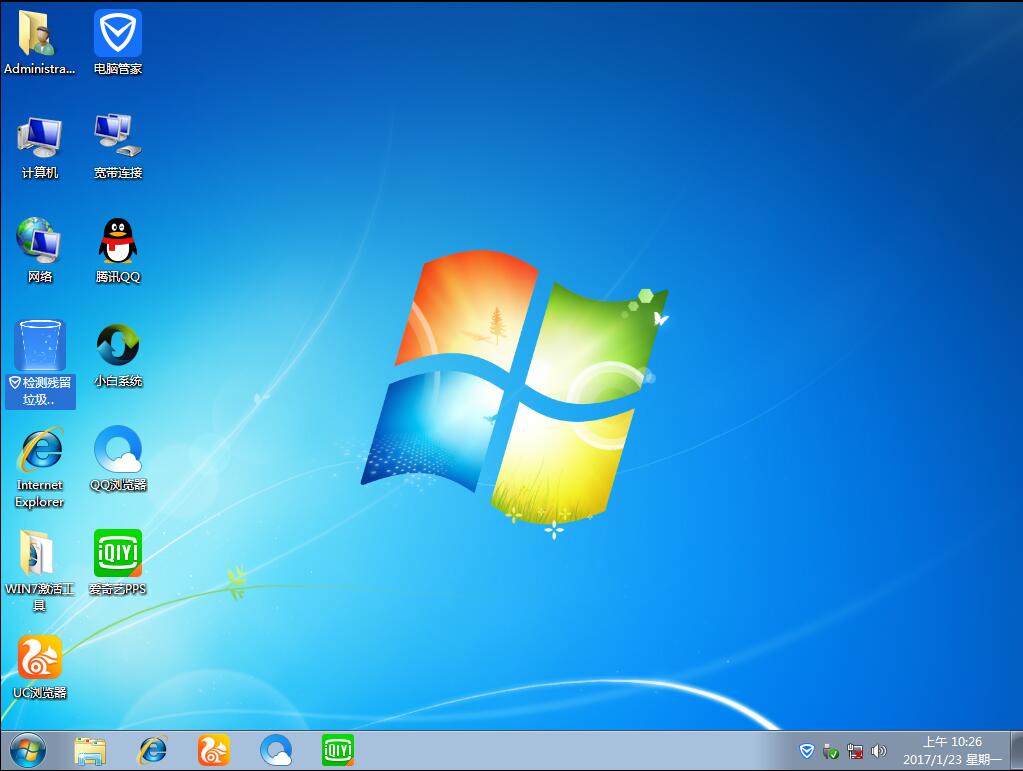推薦系統(tǒng)下載分類: 最新Windows10系統(tǒng)下載 最新Windows7系統(tǒng)下載 xp系統(tǒng)下載 電腦公司W(wǎng)indows7 64位裝機(jī)萬能版下載
最流行的u盤裝系統(tǒng)圖文詳細(xì)說明
發(fā)布時間:2021-04-24 文章來源:xp下載站 瀏覽:
|
U盤的稱呼最早來源于朗科科技生產(chǎn)的一種新型存儲設(shè)備,名曰“優(yōu)盤”,使用USB接口進(jìn)行連接。U盤連接到電腦的USB接口后,U盤的資料可與電腦交換。而之后生產(chǎn)的類似技術(shù)的設(shè)備由于朗科已進(jìn)行專利注冊,而不能再稱之為“優(yōu)盤”,而改稱“U盤”。后來,U盤這個稱呼因其簡單易記而因而廣為人知,是移動存儲設(shè)備之一。現(xiàn)在市面上出現(xiàn)了許多支持多種端口的U盤,即三通U盤(USB電腦端口、iOS蘋果接口、安卓接口)。 有不少的超薄筆記本都已經(jīng)不帶光驅(qū)了,光盤安裝系統(tǒng)的方法也漸漸被u盤裝系統(tǒng)所取代,那么我們要如何使用U盤系統(tǒng)重裝呢?方法不是沒有,還很簡單呢,趕緊來看看。 目前,所有的安裝方式中最流行的就是u盤裝系統(tǒng)方法了,個人也是很喜歡U盤系統(tǒng)重裝的,安全性高,安裝速度快,攜帶方便,總之,U盤重裝系統(tǒng)好處多多。 u盤裝系統(tǒng)前提條件 1、準(zhǔn)備一個制作好的U盤啟動盤(詳細(xì)參考http://www.windows7en.com/Win7/18906.html) 2、下載windows操作系統(tǒng)鏡像文件(http://www.windows7en.com/) u盤裝系統(tǒng)圖解步驟: 1、這里將我們制作好的U盤啟動盤放到電腦插口處,然后重啟。 接著我們就進(jìn)入系統(tǒng)的界面,并選擇【01】即可,如圖:
u盤裝系統(tǒng)截圖(1) 2、把網(wǎng)站上下載好的系統(tǒng)鏡像文件放到U盤中,選擇c盤,如圖:
u盤裝系統(tǒng)截圖(2) 3、當(dāng)提示這個頁面的時候,我們需要點擊“確定”,如圖:
u盤裝系統(tǒng)截圖(3) 4、這是系統(tǒng)還原的過程。
u盤裝系統(tǒng)截圖(4) 5、這是U盤安裝系統(tǒng)雨林木風(fēng)的畫面截圖
u盤裝系統(tǒng)截圖(5)
u盤裝系統(tǒng)截圖(6) 6、當(dāng)你看到一個全新的win7系統(tǒng)畫面時,表示U盤系統(tǒng)重裝就完成了。
u盤裝系統(tǒng)截圖(7) 以上就是最流行的u盤裝系統(tǒng)圖解教程了,當(dāng)然了這里我只是用U盤重裝系統(tǒng)雨林木風(fēng)作為演示過程,你也可以下載深度技術(shù)或者系統(tǒng)之家操作系統(tǒng)文件來安裝。 U盤有USB接口,是USB設(shè)備。如果操作系統(tǒng)是WindowsXP/Vista/Win7/Linux/PrayayaQ3或是蘋果系統(tǒng)的話,將U盤直接插到機(jī)箱前面板或后面的USB接口上,系統(tǒng)就會自動識別。 |